
EJ Technologies Perfino(JVM监控工具)
v4.0.3 免费版- 软件大小:112 MB
- 软件语言:英文
- 更新时间:2024-09-21
- 软件类型:国外软件 / 服务器区
- 运行环境:WinXP, Win7, Win8, Win10, WinAll
- 软件授权:免费软件
- 官方主页:https://www.ej-technologies.com/
- 软件等级 :
- 介绍说明
- 下载地址
- 精品推荐
- 相关软件
- 网友评论
EJ Technologies Perfino提供JVM监控功能,可以将多个VM添加到软件上监控活动信息,设备运行的数据都可以在这款软件远程监控,让用户在使用虚拟机的时候可以更好查看设备运行状态,软件界面显示仪表盘,可以查看设备运行的内存、CPU信息,可以显示运行错误的内容,显示运行缓慢的内容,可以以评测模式记录细粒度的CPU数据,可以获取内存快照,可以保存HPROF内存快照,方便后期分析虚拟机运行数据,如果你需要远程监视虚拟机就下载Perfino软件!
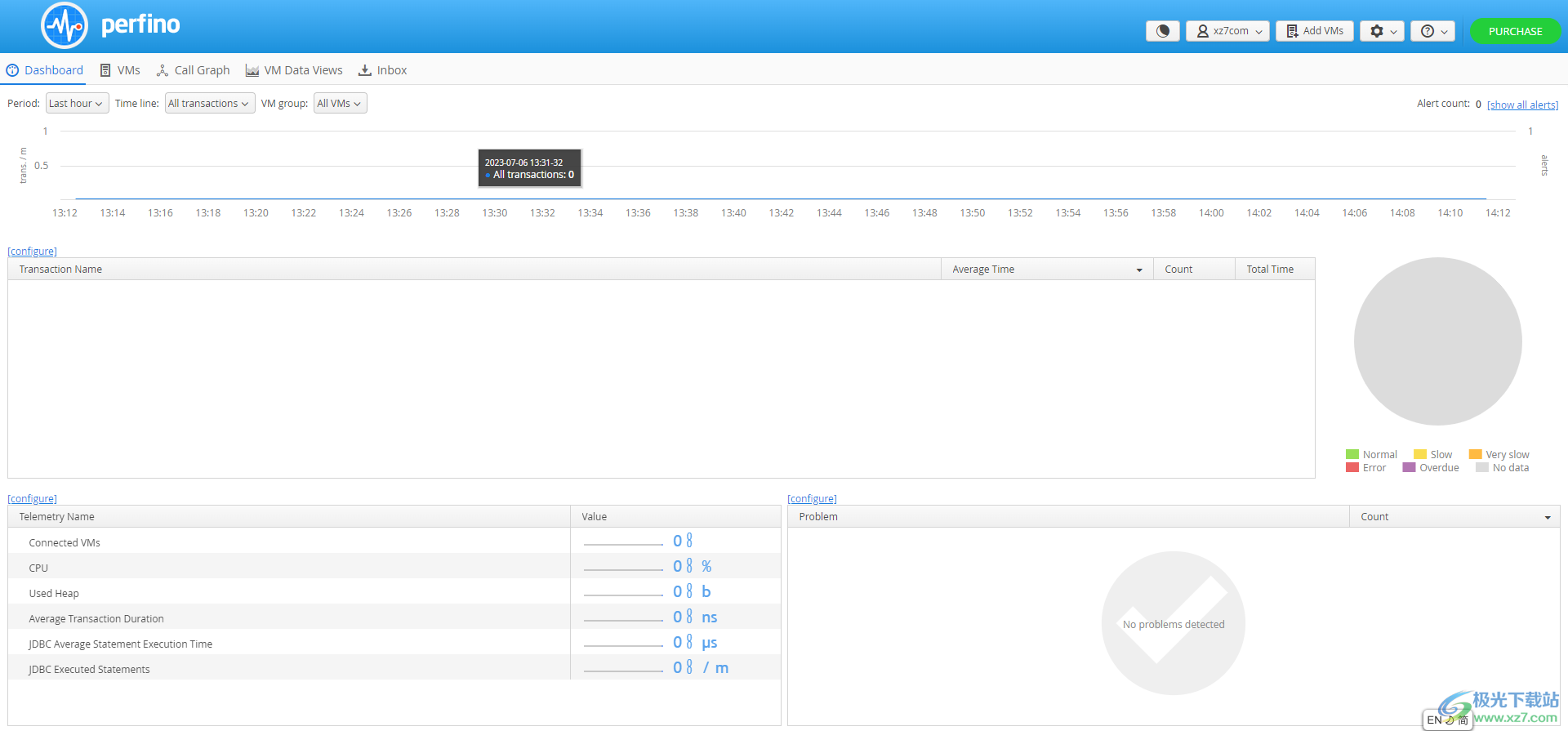
软件功能
perfino是JVM的监控工具。它旨在用于生产中和 为受监视的应用程序增加了极低的开销。其操作模式的特点是APM,短 用于“应用程序性能管理”。而不是在低级别收集性能数据,并且 Perfino 的范围很广,在高语义级别呈现选定的操作,称为“业务事务”。 此外,标量数据从各种来源进行监控。根据该数据,阈值违规 可以生成警报,帮助您保护应用程序的服务质量。
Perfino 旨在始终与您的应用程序一起运行。这使它能够专注于历史数据,向您展示性能特征在很长一段时间内如何演变。 随着时间的推移,数据会自动变得不那么精细,因此您只需回顾过去 存储空间消耗速度慢。
perfino 旨在监视多个 VM 并跟踪它们之间的交互。是否 拥有多个固定虚拟机安装或具有数百个虚拟机的云部署,perfino 可以监控和 同时组织它们。
perfino UI是一个Web界面,可供多个用户用来分析收集的数据 与此同时。访问级别系统允许您为多个组对单个服务器进行分区。
软件特色
Perfino 由两个主要部分组成:服务器和代理。 代理将加载到受监视的 VM 中并记录数据。代理连接到 perfino 服务器。 服务器定期查询所有连接的代理并处理其数据。历史的 信息将写入数据库。用户使用其 Web 浏览器登录到 perfino 服务器进行分析 记录的数据。
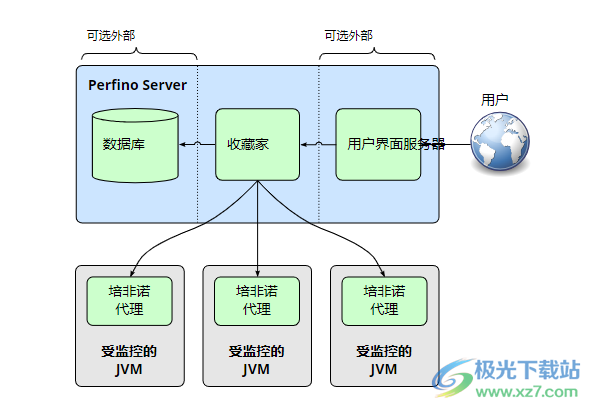
在内部,perfino 服务器由三个组件组成:
收集器接受来自受监视 VM 中的 perfino 代理的 TCP 连接。这些连接可以 经过加密和身份验证,因此它们适用于广域网。收集器还合并数据 在数据库中,触发触发器并生成警报。
嵌入式 H2 数据库存储所有持久数据。其中有两个单独的数据库 目录,一个称为“perfino”,包含记录的数据,另一个称为“配置”,仅包含 配置数据。如果在 perfino 服务器关闭时删除“perfino”数据库,则所有 将保留配置选项。
UI服务器接受HTTPS连接,用户可以在其中登录,查看和分析收集的内容 数据并配置服务器。(可选)可以将 UI 服务器作为 WAR 文件部署到单独的 JEE 中 像阿帕奇雄猫这样的容器。然后,它使用 RMI 与收集器通信。如果收集器是 位于内部网络中,位于 DMZ 中的 perfino UI。
默认情况下,perfino 服务器是您需要运行的唯一进程。特别是,您不必担心 安装和配置外部数据库。
使用方法
1、将Perfino直接安装到电脑,点击下一步
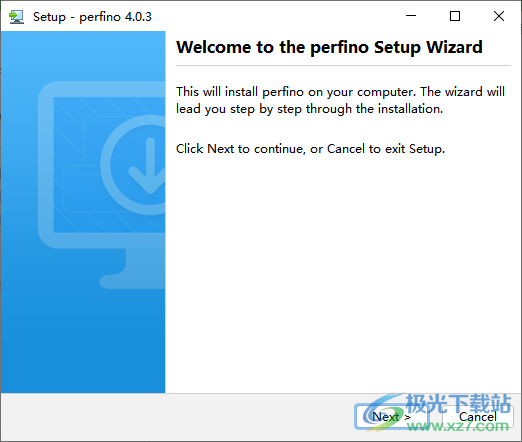
2、设置软件的安装地址C:Program Filesperfino
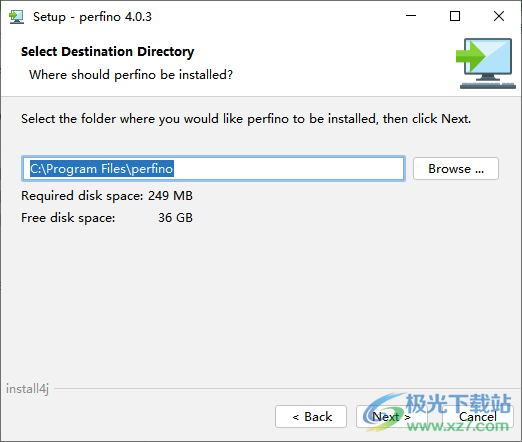
3、安装结束记录http://localhost:8020/登录地址
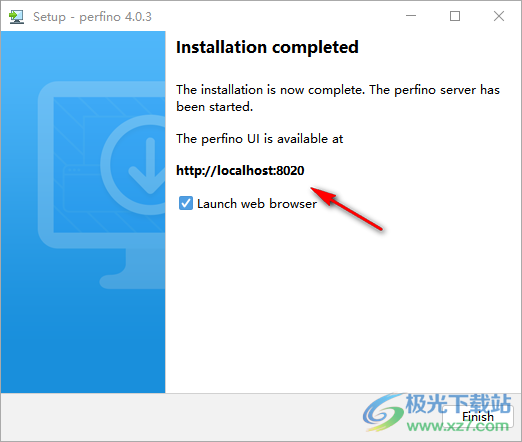
4、在浏览器访问web地址就可以直接进入引导设置界面,首先点击输入注册码
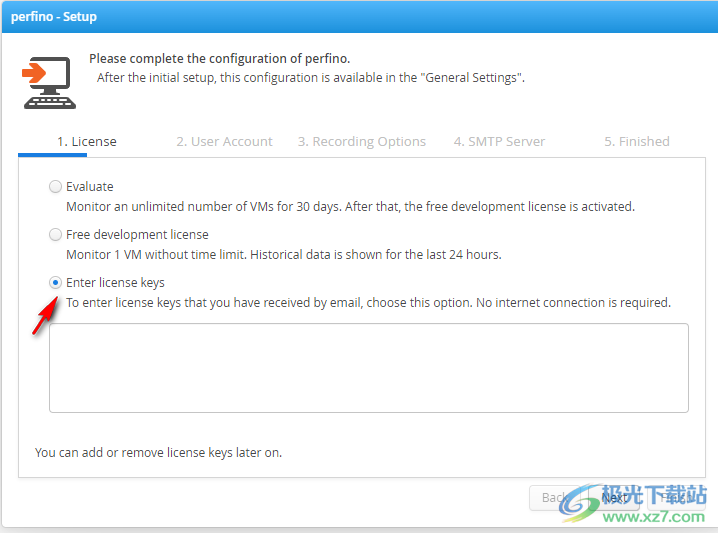
5、打开注册机点击generate就可以得到注册码
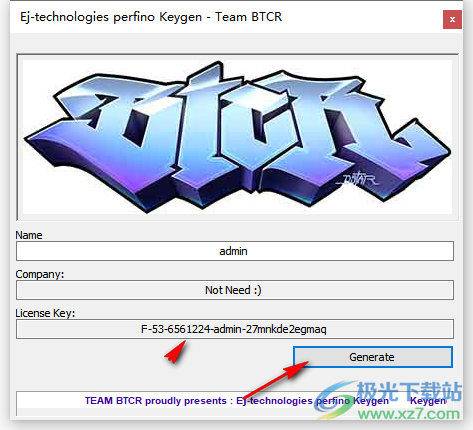
6、复制注册码到软件,点击next进入下一步
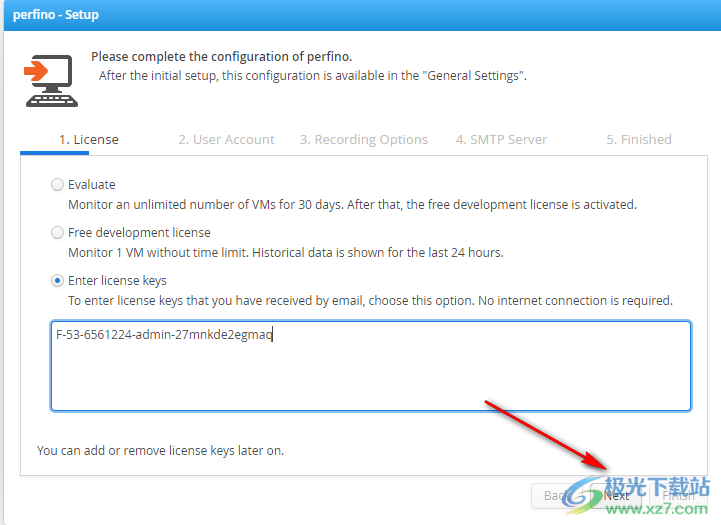
7、如图所示,输入自己的账号信息,可以输入名字,可以输入密码,点击下一步
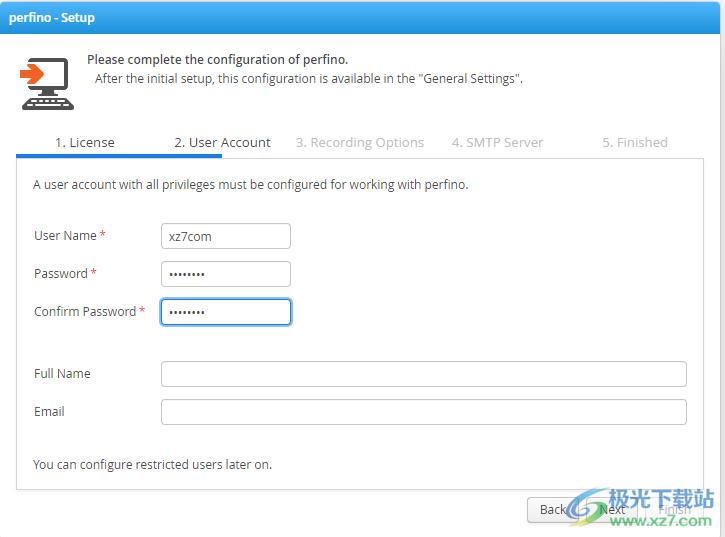
8、perfino中的默认配置只是一个起点。您可能希望定义自己的业务事务并设置阈值和触发器。
单击下面的按钮以显示配置向导。
显示录制选项向导
此向导稍后可在“录制和触发器”设置中使用。在那里,您还可以定义几个具有不同配置的VM组。
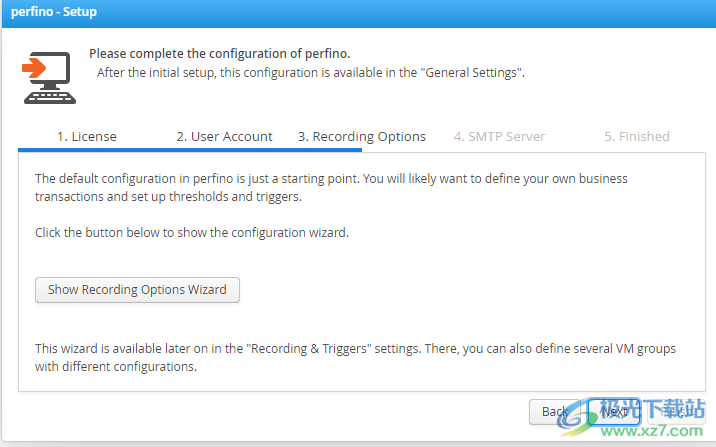
9、配置录制选项
此向导中的录制选项将应用于所有JVM。稍后可以使用不同的录制选项定义VM组。
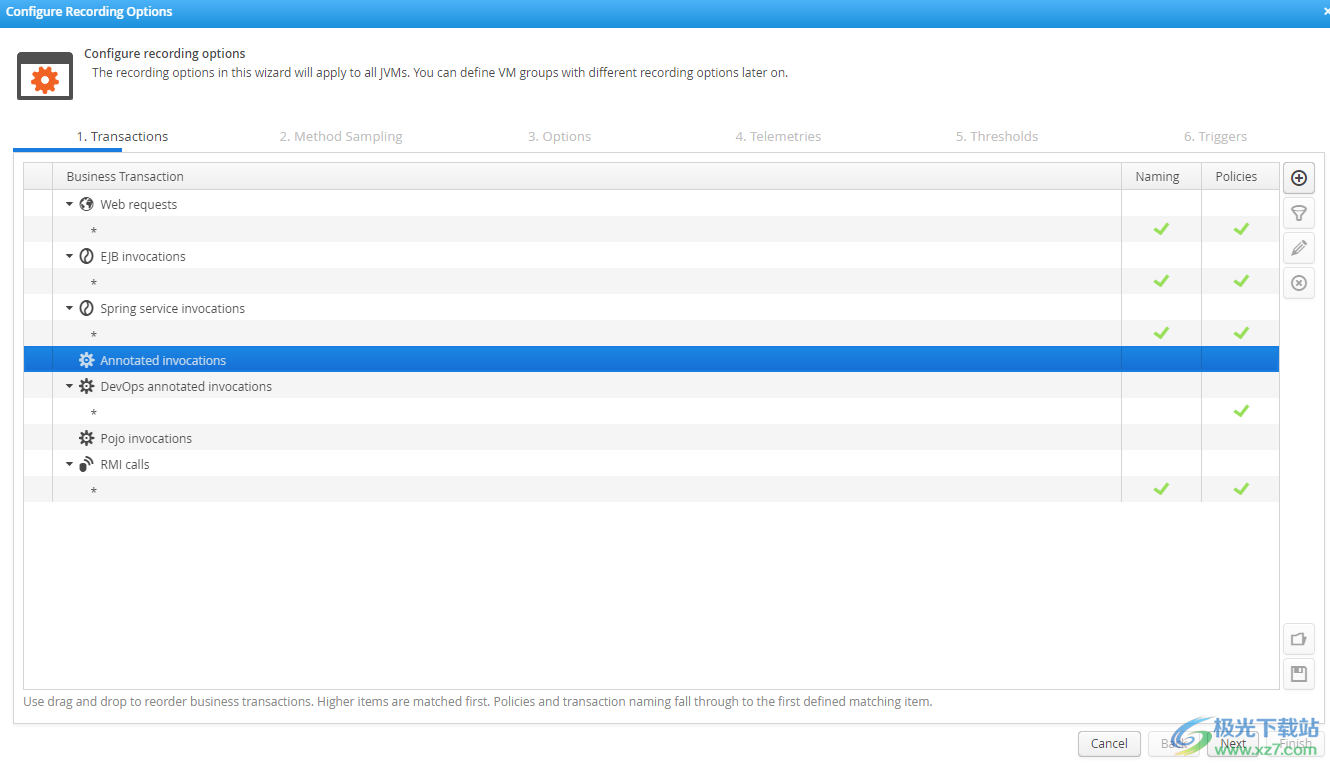
10、启用跨VM采样
逾期交易的最短采样持续时间60*秒
包含模式,仅记录指定的包
独占模式,记录除指定包以外的所有包
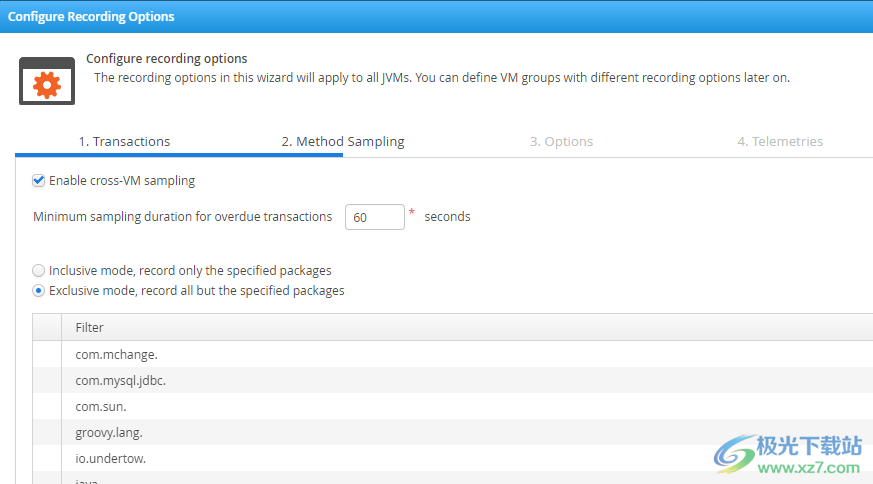
11、重传类型
在所有配置更改上重新传输类
记录定期堆快照:每24*小时
记录的探测:JDBC
单独解决未准备的报表
JPA/Hibernate:
Mongo DB
Cassandra
HBase
HTTP Client
Track HTTP calls between VMs
All URLs
Record HTTP calls in probe
All URLs
Time measurement
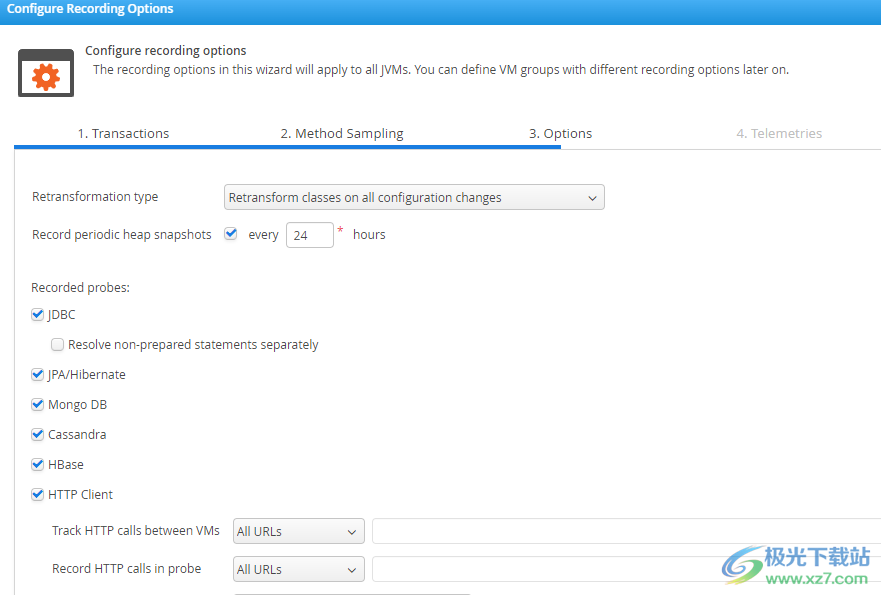
12、除了代码中的标准遥测和带注释的自定义遥测外,您还可以定义轮询MBean发布的值的遥测
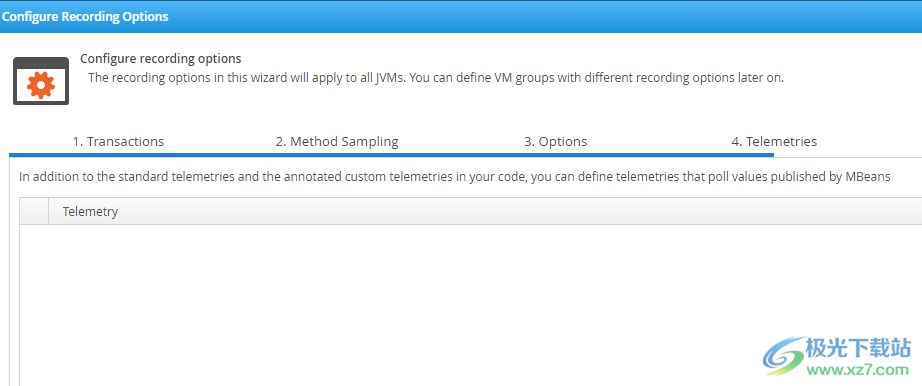
13、请完成perfino的配置。初始设置后,此配置在“常规设置”中可用。
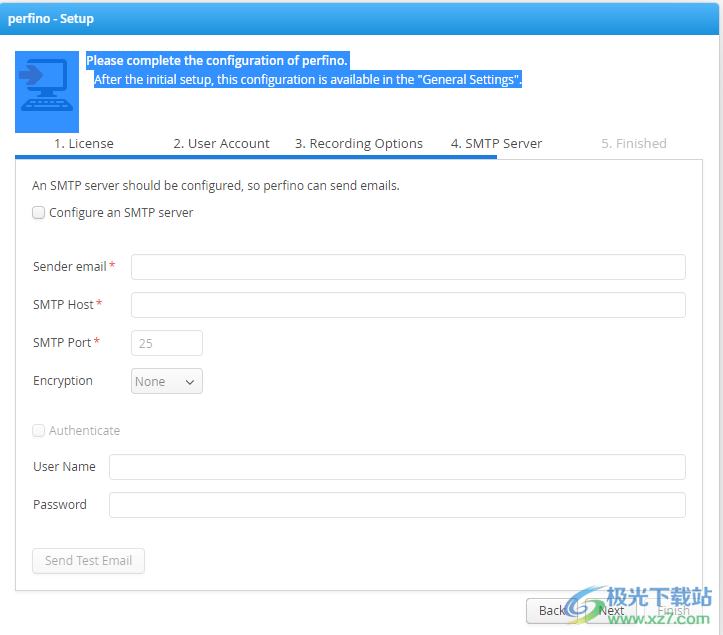
14、祝贺配置现已完成。
当您单击“完成”时,将创建用户帐户,您将立即登录。
接下来的步骤:
单击标题中的“添加虚拟机”按钮
查看仪表板、调用图和VM数据视图
查看事务、阈值和触发器的配置选项
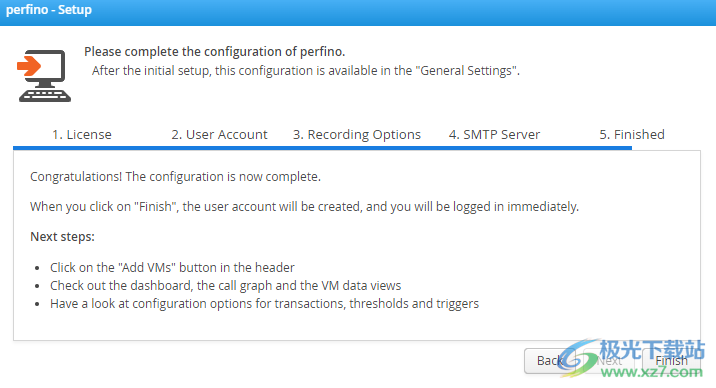
15、进入监控界面显示的web功能如图所示,如果你会使用这款软件就可以下载!
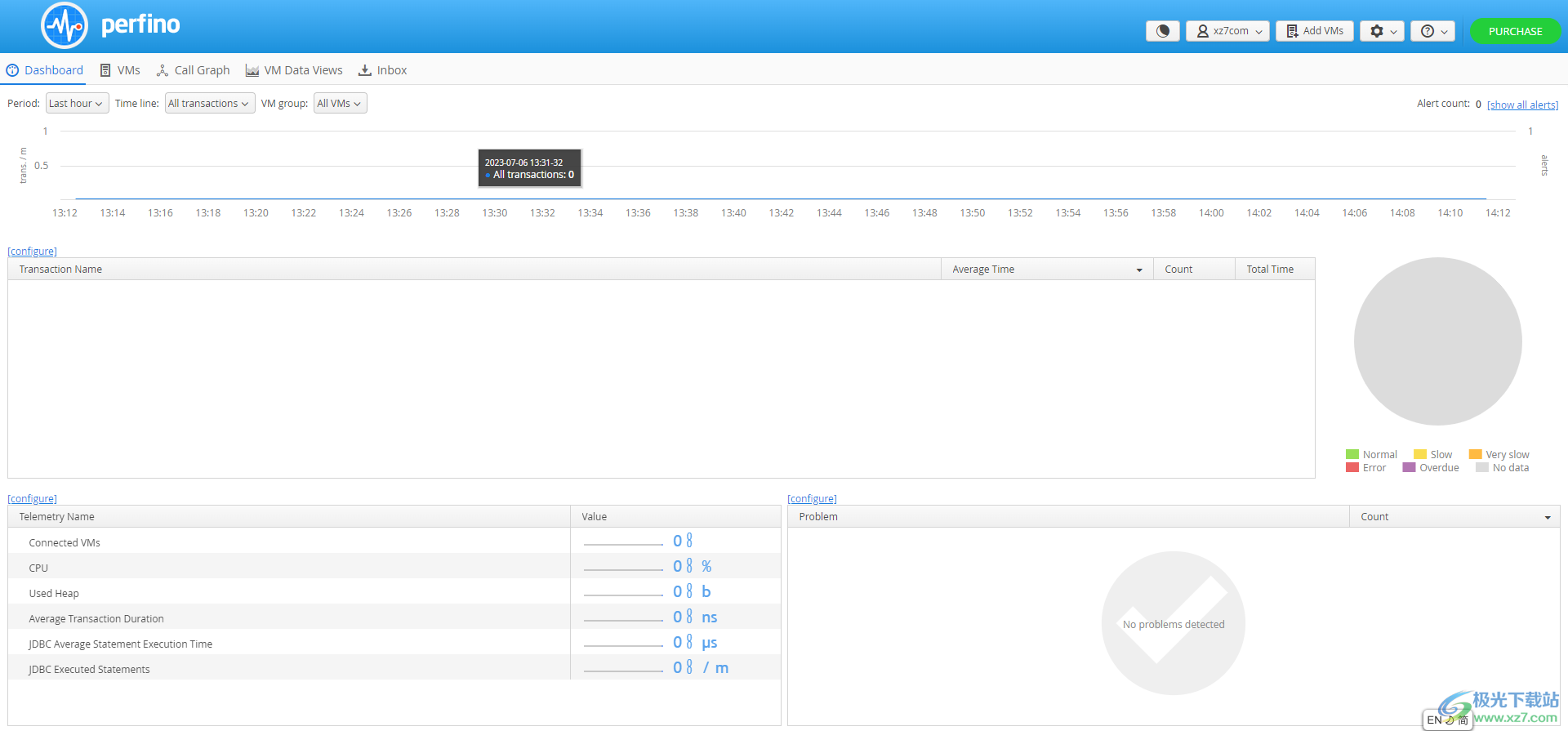
官方教程
历史比较
Perfino 会长时间存储数据,甚至以一些高度聚合的形式存储数据,甚至无限期地存储数据。除了 遥测,其中视图的主要内容本身已经是历史比较,VM 数据 视图显示特定时间间隔的数据,并允许您来回移动到相邻间隔 或选择过去的任意间隔。
除了查看此历史数据以对其进行单独分析外,许多 VM 数据视图还提供便利设施 进行历史比较。有两种比较:比较两个的所有内容 选定的时间点,并比较多个时间点的一个标量值。
内容比较
内容比较在显示事务的视图以及探测热点视图中可用。 要开始比较,请单击右上角的“比较”链接。 这将立即显示以下间隔之间的比较:
第二个间隔
第二个间隔是您在单击“比较”链接之前查看的间隔。 您可以使用与以前相同的导航控件调整第二个间隔。
第一个间隔
第一个间隔设置为第二个间隔之前的间隔。新导航 将显示按钮,使您可以根据需要调整第一个间隔。带有日期和时间 选择器,您可以跳回到任意时间点。
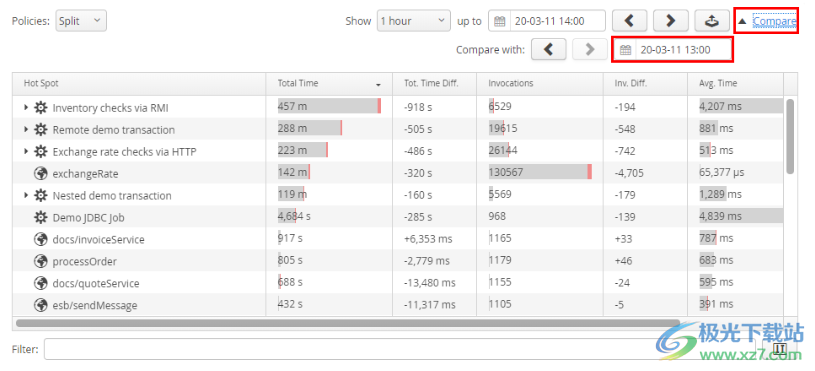
交易数据是聚合的,因此当您将第一个间隔移回时间时,您将达到存储的限制 数据。此时,您必须切换到更大的分辨率,其数据保留时间更长。可用的 显示间隔及其保留时间为:
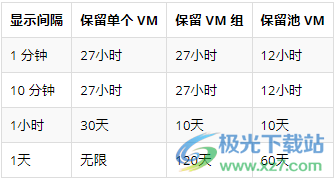
VM 组的保留时间较短,以减少存储要求。 分析单一池 VM 仅用于解决问题,不适合长期分析。 因此,池化 VM 数据的保留时间甚至更短。
在比较视图中,常规视图中显示的所有测量值都会获得一个附加列,该列显示 第二个和第一个间隔之间的差异。此外,还显示了测量列 背景中带有差异条:
如果该值已增加,则条形的总长度对应于 第二个间隔,增加以绿色显示。
如果该值已减小,则条形的总长度对应于 第一个间隔,减少以红色显示。
未更改的分数以灰色显示。
时间线
如果您单击任何交易视图中元素旁边的“时间线”链接,您可以选择 应随时间绘制哪一列。
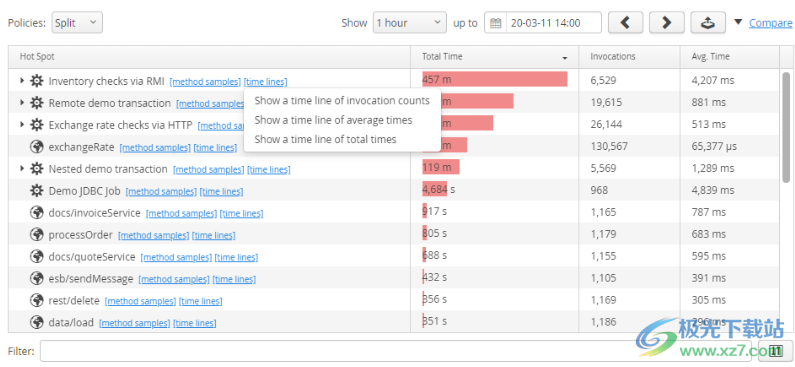
时间线将替换视图下方拆分面板中的默认事务遥测数据。点击 在关闭按钮将恢复默认状态。与默认事务时间线不同 显示拆分为策略违规行的所有事务,这些时间线是根据 事务树,并且此类时间轴中的每个点对应于一个特定的事务间隔。 当前选定的交易间隔不是突出显示的时间范围,而是显示为特殊标记 相应的数据点。
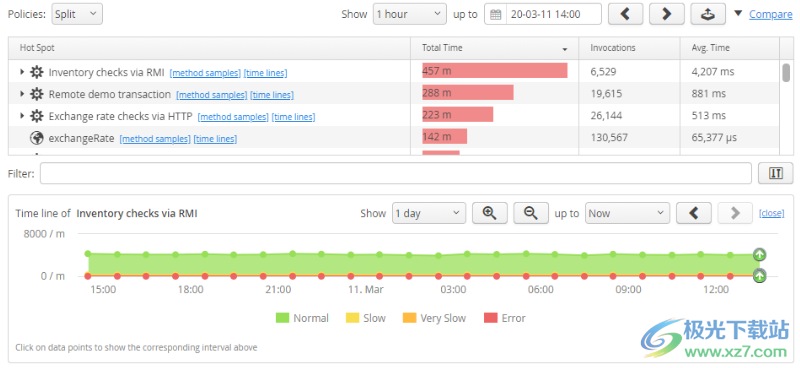
时间线数据不适用于一分钟分辨率,因此不会为此显示时间线链接 显示间隔。对于其他显示间隔,时间线中的数据点最初与显示匹配 数据视图中的间隔,以便数字具有可比性。时间轴本身具有导航按钮 这会将你带到整个时间线的不同间隔,就像遥测视图一样。
数据视图和时间线中的以下显示间隔与 测量间隔:
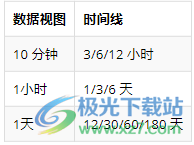
若要获取上面显示的数据的时间顺序上下文,请在时间轴中查找向上箭头图标。 您可以通过单击它们导航到不同的时间点。
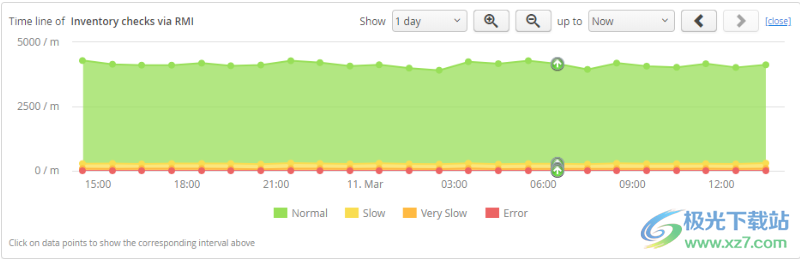
如果更改时间线的显示间隔,然后单击时间线中的数据点, 数据视图的分辨率将进行调整以与时间线兼容。然后,当前时间可以 被标记。
如果在数据视图中选择新的时间线,则会替换旧的时间线。参数的任何更改 的数据视图将自动关闭时间线。
内存
perfino 中的内存分析始终按 VM 级别进行。可以拍摄和分析两种类型的内存快照: 低开销内存快照和 HPROF 快照。
内存快照
低开销内存监控只能在“浅”级别进行。JVM知道加载的类和 实例计数并公开此信息。没有可用的参考信息,即 对于解决内存泄漏很重要。尽管如此,类和实例计数为您提供了良好的初始概述 JVM 内的内存消耗。对于历史比较, 绘制特定类的实例计数与时间的关系通常显示重要趋势。
为了获得历史比较的基础,每天记录一次内存快照。此默认值可以是 在虚拟机组配置的“录制”步骤中进行了更改。您可以更改内存快照的周期 录制或完全禁用它。
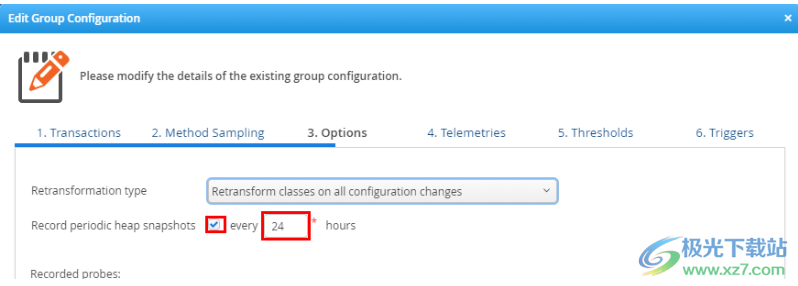
在“VM 数据视图”中打开“内存”视图时,需要选择单个 VM 或 VM 池,VM 选择器位于左上角。做出此选择后,导航控件 启用右上角,可以使用 上一个按钮移动到最新的快照。
警报
警报将异常情况传达给您和 perfino UI 服务器的其他用户。 默认情况下,perfino 不会创建任何警报,因为在此类级别上值得注意的条件 是高度个性化的。
配置
若要创建警报,必须添加针对指定策略或阈值冲突触发的触发器。 在操作列表中,添加“创建仪表板警报”操作。
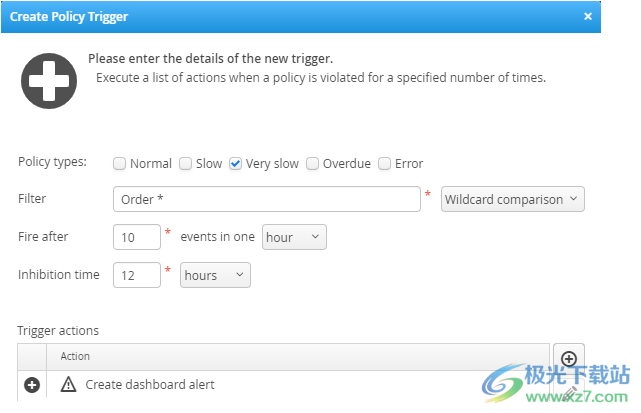
配置“创建仪表板警报”操作时,可以指定类别。此选择确定 仪表板中警报栏的颜色:
错误
红色警示栏
警告
橙色警报条
信息
绿色警报栏
使用配置的文本消息,您将能够在数据视图中识别警报的来源。
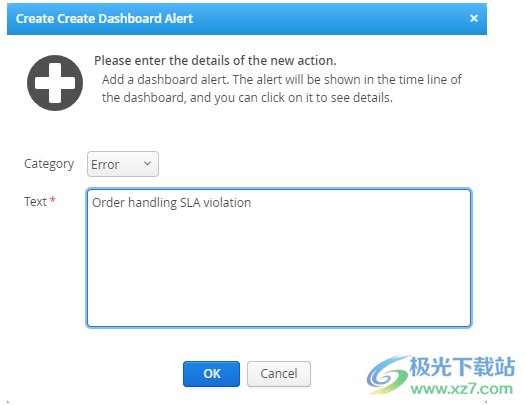
数据
警报显示在仪表板中。它们被绘制为事务时间线上的警报条。 通过这种方式,可以快速将警报与应用程序的常规活动的增加相关联。
如果同一时间段内有多个警报,则仅显示一个高度成比例的警报栏 包含的警报数。如果这些警报来自不同类别,则关联的颜色 以堆叠的方式显示。工具提示显示每个类别中的警报数。
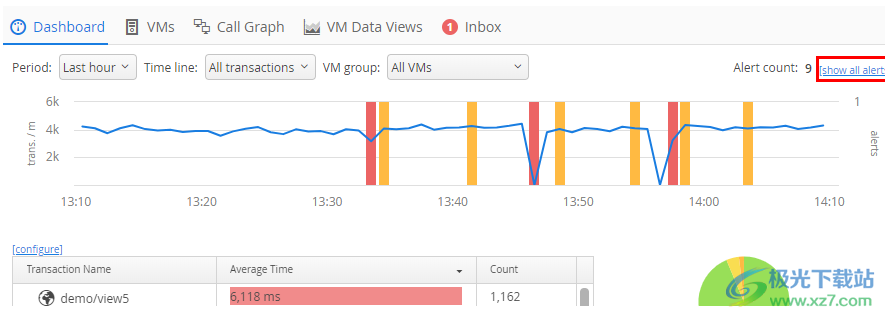
单击警报栏将显示警报详细信息对话框,您可以在其中查看确切时间, 类别和在触发器操作中配置的文本消息。若要查看 交易时间线当前显示的时间范围,点击“显示所有警报”链接 在右上角。
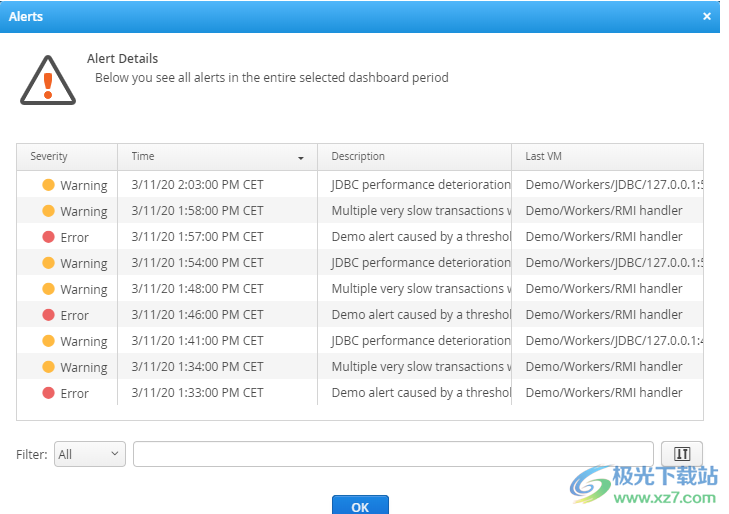
详细信息对话框中的“最后一个 VM”列显示负责触发警报的 VM。注意 触发器始终对整个 VM 组的策略和阈值冲突做出反应,因此多个 VM 可能会 导致创建单个警报的条件。
仪表板仅显示来自所选时间段的警报以及来自以递归方式包含在 选定的虚拟机组。通过更改时间段或 VM 组选择,可以将显示的警报限制为 您感兴趣的焦点。
若要在历史上下文中分析警报,请转到“VM 数据视图”中的警报视图。在这里你可以看到 前几天、几周或几个月的警报。如果选中“自动更新”复选框,警报将显示为 一旦它们由Perfino生成。此外,只能检查来自单个 VM 的警报,这不是 可以在仪表板中。
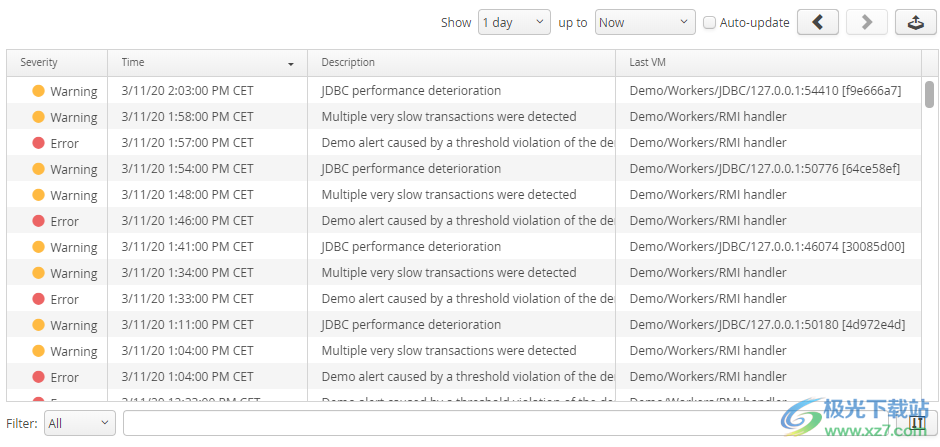
下载地址
- Pc版
EJ Technologies Perfino(JVM监控工具) v4.0.3
本类排名
本类推荐
装机必备
换一批- 聊天
- qq电脑版
- 微信电脑版
- yy语音
- skype
- 视频
- 腾讯视频
- 爱奇艺
- 优酷视频
- 芒果tv
- 剪辑
- 爱剪辑
- 剪映
- 会声会影
- adobe premiere
- 音乐
- qq音乐
- 网易云音乐
- 酷狗音乐
- 酷我音乐
- 浏览器
- 360浏览器
- 谷歌浏览器
- 火狐浏览器
- ie浏览器
- 办公
- 钉钉
- 企业微信
- wps
- office
- 输入法
- 搜狗输入法
- qq输入法
- 五笔输入法
- 讯飞输入法
- 压缩
- 360压缩
- winrar
- winzip
- 7z解压软件
- 翻译
- 谷歌翻译
- 百度翻译
- 金山翻译
- 英译汉软件
- 杀毒
- 360杀毒
- 360安全卫士
- 火绒软件
- 腾讯电脑管家
- p图
- 美图秀秀
- photoshop
- 光影魔术手
- lightroom
- 编程
- python
- c语言软件
- java开发工具
- vc6.0
- 网盘
- 百度网盘
- 阿里云盘
- 115网盘
- 天翼云盘
- 下载
- 迅雷
- qq旋风
- 电驴
- utorrent
- 证券
- 华泰证券
- 广发证券
- 方正证券
- 西南证券
- 邮箱
- qq邮箱
- outlook
- 阿里邮箱
- icloud
- 驱动
- 驱动精灵
- 驱动人生
- 网卡驱动
- 打印机驱动
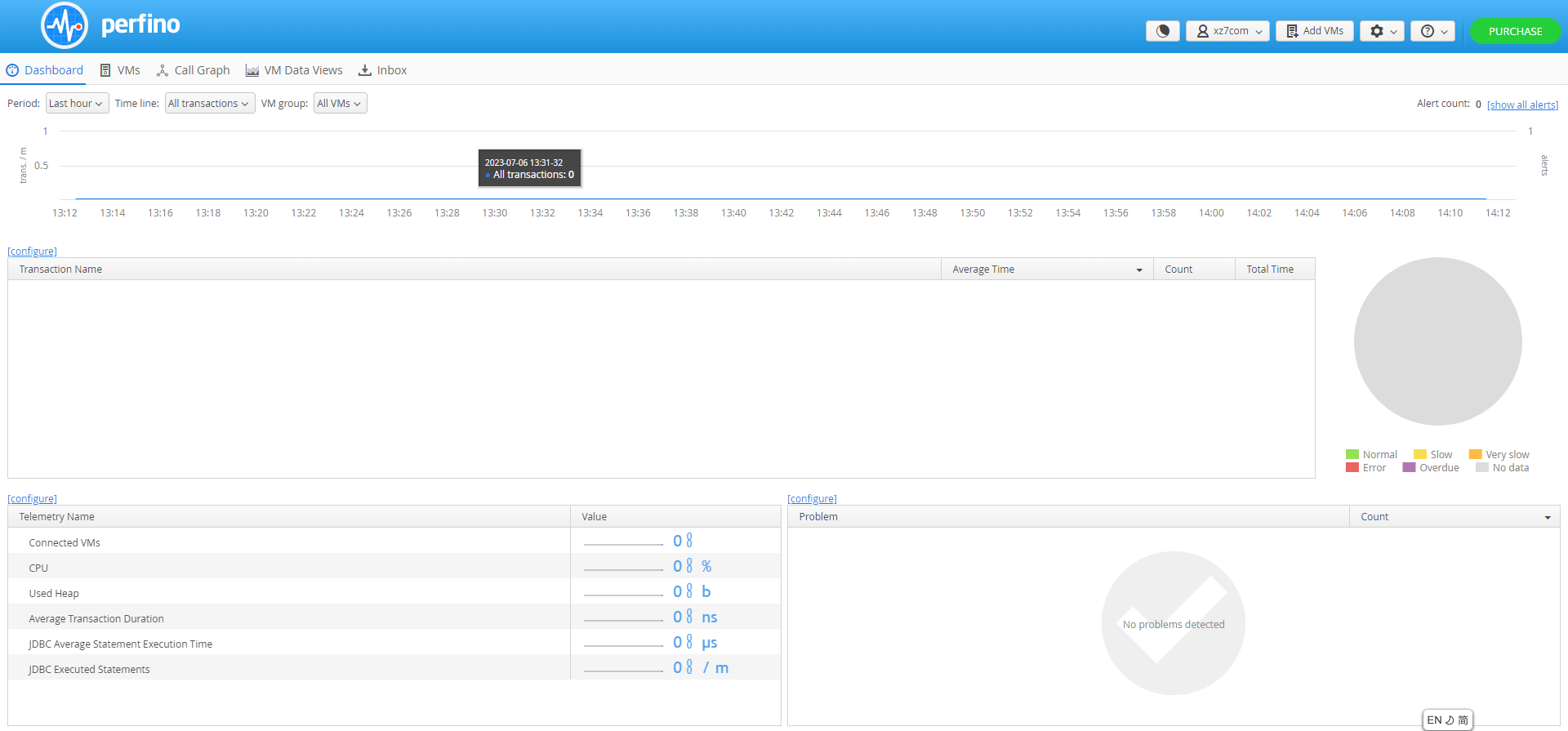
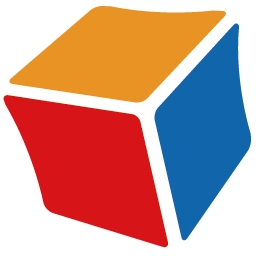


































网友评论